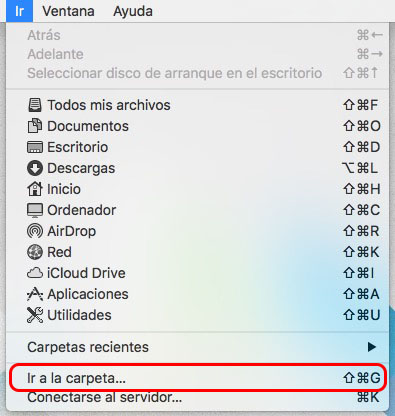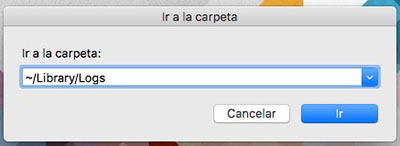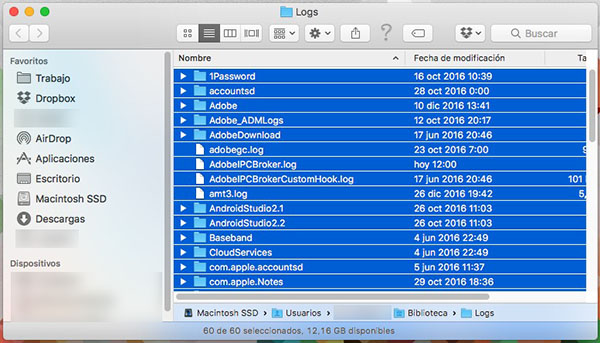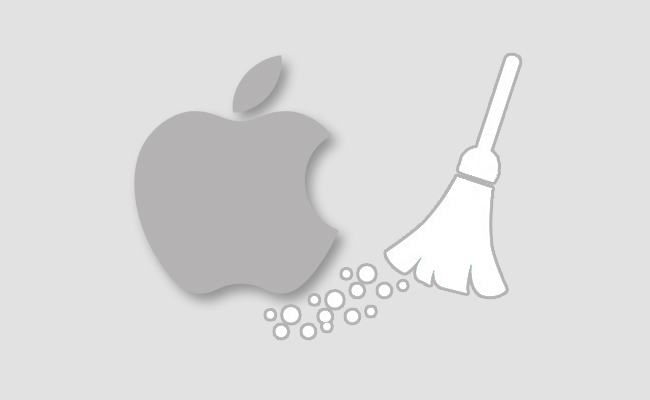
Εξάλειψη της κρύπτες και άλλα αρχεία προσωρινή μπορεί να εξοικονόμηση χώρου στο σκληρό δίσκο και, σε ορισμένες περιπτώσεις, ακόμη και να προκαλέσει ορισμένες εφαρμογές να γίνει για να τρέξει λάθος o αργή.
Στη συνέχεια, θα έχετε την ευκαιρία να εμφανίζονται ως Διαγραφή, με ασφάλεια, το μνήμη cache το σύστημά σας Mac OS X, τα αρχεία του εγγραφές και τα αρχεία προσωρινή. Η μνήμη cache και τα αρχεία καταγραφής όλο και πιο μεγαλύτερα, όσο ο χρόνος περνάει, και μπορούν να γίνουν τεράστια, προκαλώντας προβλήματα απόδοσης ή διαφθορά με τον ίδιο, έτσι δημιουργούν νέες θα κάνει το σύστημά σας τη βελτίωση της. Το Εξάλειψη Τα αρχεία αυτά θα κάνουν τις εφαρμογές πιστεύουν μερικοί νέα αρχεία.
Πώς μπορείτε να διαγράψετε τη μνήμη cache, αρχεία καταγραφής και τα προσωρινά αρχεία από το Mac OS X σύστημα
Υπάρχουν τρεις ομάδες του κρύπτες σε Mac OS X: το cache χρήστη, το μνήμη cache του προγράμματος περιήγησης και το μνήμη cache του συστήματος. Ας δούμε πώς μπορείτε να διαγράψετε ορισμένα από αυτά:
Βήμα 1. Σε το μενού από το Ανιχνευτής, Επιλέξτε το μενού Πάει, και σχεδόν το τελική από το διευρυμένη μενού, Επιλέξτε Μεταβείτε στο φάκελο. Επίσης μπορείτε να το κάνετε πατώντας το συνδυασμό πλήκτρων Shift + Εντολή + G (Shift + CMD + G).
Βήμα 2. Εμφανίζεται ένα παράθυρο με ένα πεδίο όπου μπορείτε να εισάγετε το στη διαδρομή του συστήματος το αρχείο που θέλετε να ανοίξετε ένα παράθυρο από το Ανιχνευτής. Για να καταργήσετε το χρήστη να αποθηκεύει, του συστήματος και των εγγραφών, Πρέπει να πληκτρολογήσετε τα ακόλουθα διαδρομές, Ανάλογα με το τι θέλετε να διαγράψετε:
- Για να ανοίξετε τη διαδρομή του το Cache χρήστη Εισάγετε: ~/Library/Caches
- Για να ανοίξετε τη διαδρομή του το Μνήμη cache του συστήματος, Τύπος: /Βιβλιοθήκη/κρύπτες (έχετε συνειδητοποιήσει ότι αυτή η διαδρομή είναι διαφορετική από την προηγούμενη, Από την προηγούμενη ξεκινά από ~).
- Για να ανοίξετε τη διαδρομή του το Αρχεία μητρώου Σύστημα, Εισάγετε: ~/Library/Logs
Βήμα 3. Εάν επιθυμείτε, Αν κάτι πήγε στραβά, Μπορείτε να κάνετε μια δημιουργία αντιγράφων ασφαλείας σε αυτόν το φάκελο. Απλά, Αντιγράψτε το ίδιο, για παράδειγμα, στην επιφάνεια εργασίας.
Βήμα 4. Σε το Παράθυρο του Finder Ανοιχτό, Επιλογή όλων αρχεία και φακέλους. Για να γίνει αυτό, Μπορείτε να πάτε να το επάνω μενού Πατήστε στο Έκδοση > Επιλογή όλων. Μια άλλη επιλογή είναι να πατήσετε το συνδυασμό πλήκτρων Εντολή + ΝΑ (CMD + ΝΑ).
Βήμα 5. Αφού επιλέξετε όλα τα αρχεία και τους φακέλους, απλά Διαγραφή τους σύροντάς τα στον κάδο απορριμμάτων και, στη συνέχεια, Άδειασμα Το ίδιο.
Εκτελεί αυτά τα βήματα με την τρεις διαδρομές του συστήματος ανωτέρω και έχουν αφαιρεθεί το cache χρήστη, το μνήμη cache του συστήματος και το συστήματα, μητρώα ή αρχεία καταγραφής του ίδιου. Με αυτό μπορείτε να ΕΝΗΜΕΡΩΣΗ ορισμένες μη αναμενόμενη συμπεριφορά ορισµένων εφαρμογές, και ακόμη και η αργή σε ορισμένες περιπτώσεις. Επιπλέον, θα ελευθερώσετε μια μεγάλη χώρο στο σκληρό σας δίσκο.

















 Mac
Mac